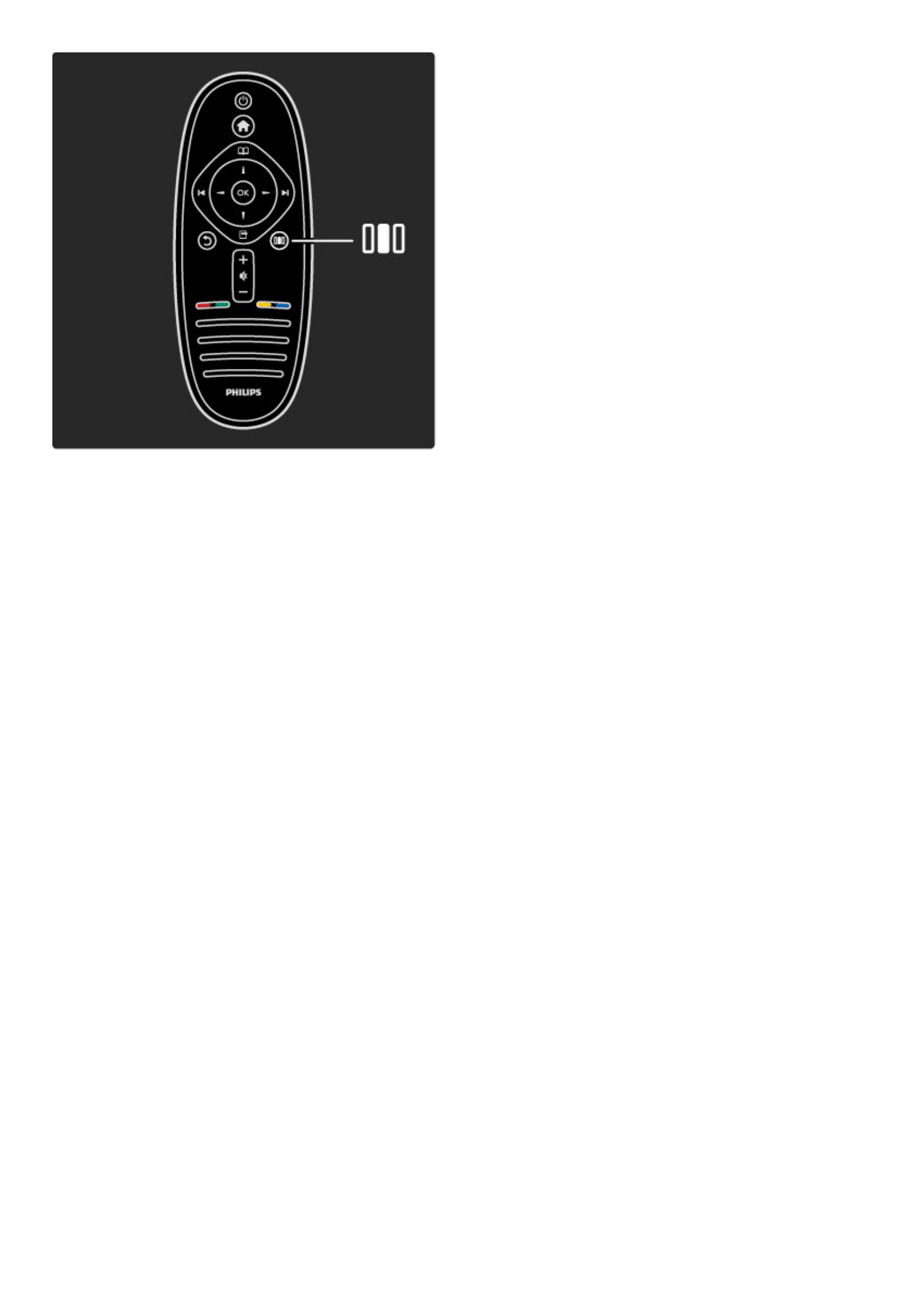Vorteile
Im Menü Anpassen können Sie schnell die Ambilight-Dynamik
verlangsamen oder beschleunigen, das Bildformat anpassen oder das
Bild ein wenig verschieben, um die Untertitel zu sehen. Außerdem
können Sie für die aktuelle Wiedergabe auch eine Voreinstellung für
das Bild oder den Ton auswählen. Wenn eine mit EasyLink
angeschlossene Heimkinoanlage die Ton-Voreinstellungen
weiterleitet, können Sie auch diese auswählen.
Im Menü Anpassen können Sie folgende Einstellungen vornehmen:
• Ambilight ein-/ausschalten
• Ambilight-Dynamik
• Bildformat
• Smart Bild (Voreinstellungen)
• Smart Ton (Voreinstellungen)
• Lautsprecher
• Raumklang
• Bild verschieben
Ambilight
Weitere Informationen zu den Ambilight-Einstellungen finden Sie
unter Hilfe > Verwenden des Fernsehgeräts > Verwenden von
Ambilight.
Bildformat
Weitere Informationen zu den Bildformat-Einstellungen finden Sie
unter Hilfe > Verwenden des Fernsehgeräts > Fernsehen >
Bildformat.
Smart Picture, Smart Sound
Sie können bei diesem Fernsehgerät eine vordefinierte Einstellung
festlegen, die sich für das aktuell wiedergegebene Programm am
besten eignet.
Weitere Informationen zu den Smart-Einstellungen finden Sie unter
Hilfe > Verwenden des Fernsehgeräts > Fernsehen > Smart-
Einstellungen.
Lautsprecher
Um den Ton über die Lautsprecher des Fernsehers zu hören,
schließen Sie das Menü Hilfe, drücken Sie s (Anpassen), wählen Sie
zunächst Lautsprecher und dann TV.
Wählen Sie Verstärker, wenn Sie den Ton über eine angeschlossene
Heimkinoanlage oder über einen Verstärker hören möchten.
Diese Einstellungen überschreiben zeitweise alle EasyLink-
Einstellungen.
Surround
Um bei dem Fernseher automatisch den besten Surround Sound
Modus (abhängig von dem aktuell wiedergegebenen Programm)
einzustellen, schließen Sie das Menü Hilfe, drücken Sie die Taste s
(Anpassen), wählen Sie Surround und anschließend Ein.
Bild verschieben
Sie können das auf dem Bildschirm angezeigte Bild zur Optimierung
horizontal oder vertikal verschieben. Sie können das Bild
beispielsweise vertikal nach oben schieben, um Untertitel komplett
sichtbar zu machen.
Drücken Sie während der Programmwiedergabe die Taste s
(Anpassen), wählen Sie Bild verschieben, und drücken Sie dann die
Taste OK. Verschieben Sie das Bild mithilfe der Navigationstasten.
Drücken Sie die Taste OK, um das Verschieben des Bildes zu
beenden.